■概要
Calendlyで日程調整が完了した後、関係者への通知やリマインドを都度Gmailで作成・送信する作業に手間を感じていませんか。
手作業での対応は、送信漏れや宛先間違いといったミスにも繋がりかねません。
このワークフローは、Calendlyで新しい予定が登録されると、その情報を基にGmailで指定した宛先へ自動でメールを送信します。このCalendlyとGmailの連携により、日程調整後の通知プロセスを自動化し、業務の効率化を実現します。
■このテンプレートをおすすめする方
■このテンプレートを使うメリット
■フローボットの流れ
※「トリガー」:フロー起動のきっかけとなるアクション、「オペレーション」:トリガー起動後、フロー内で処理を行うアクション
■このワークフローのカスタムポイント
■注意事項




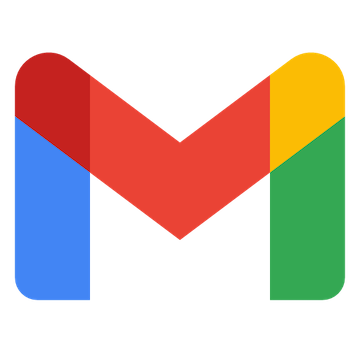
 予定が登録されたら(webhook起動)
予定が登録されたら(webhook起動)
 予定がキャンセルされたら(webhook起動)
予定がキャンセルされたら(webhook起動)
 特定のユーザーのカレンダーに予定が登録されたら(webhook起動)
特定のユーザーのカレンダーに予定が登録されたら(webhook起動)
 特定のユーザーのカレンダーの予定がキャンセルされたら(webhook起動)
特定のユーザーのカレンダーの予定がキャンセルされたら(webhook起動)
 予定がno-showにマークされたら(webhook起動)
予定がno-showにマークされたら(webhook起動)
 特定のユーザーのカレンダーの予定がno-showにマークされたら(webhook起動)
特定のユーザーのカレンダーの予定がno-showにマークされたら(webhook起動)
 予定のno-showが解除されたら(webhook起動)
予定のno-showが解除されたら(webhook起動)
 特定のユーザーの予定のno-showが解除されたら(webhook起動)
特定のユーザーの予定のno-showが解除されたら(webhook起動)
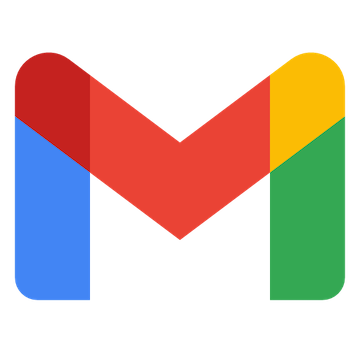 特定のキーワードに一致するメールを受信したら
特定のキーワードに一致するメールを受信したら
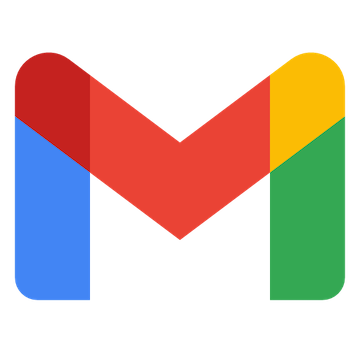 特定のラベルのメールを受信したら
特定のラベルのメールを受信したら
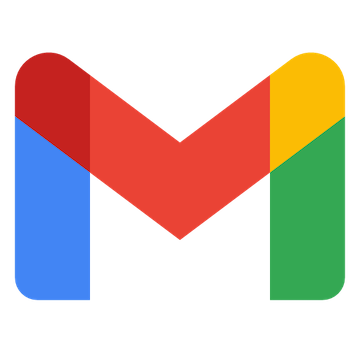 特定のラベルのメールを受信したら(ラベルID指定)
特定のラベルのメールを受信したら(ラベルID指定)
 特定の予定詳細を取得
特定の予定詳細を取得
 ワンオフミーティングを作成する(スポットタイプ)
ワンオフミーティングを作成する(スポットタイプ)
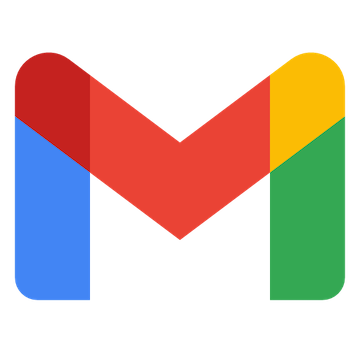 メッセージIDの一覧を取得
メッセージIDの一覧を取得
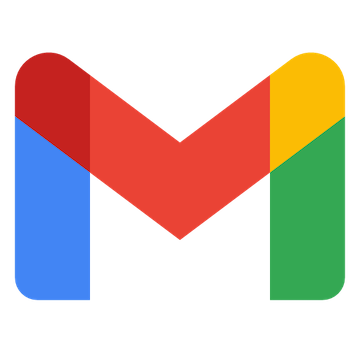 メッセージをゴミ箱へ移動する
メッセージをゴミ箱へ移動する
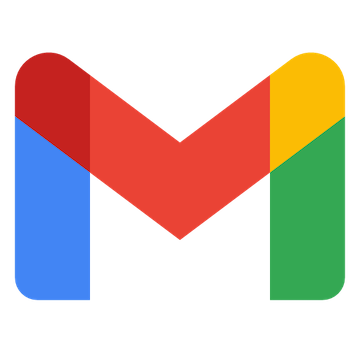 特定のメッセージにラベルを追加
特定のメッセージにラベルを追加
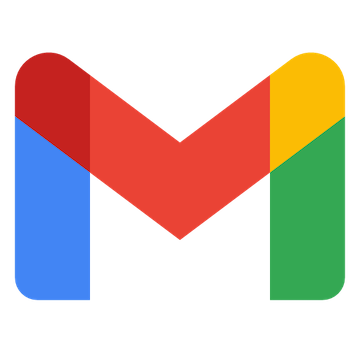 特定のメッセージのラベルを削除
特定のメッセージのラベルを削除
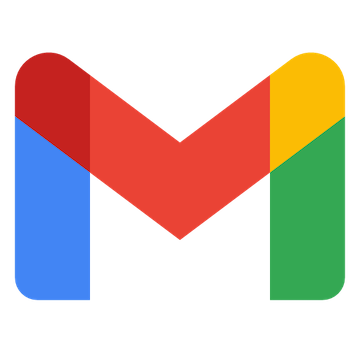 特定のメッセージを取得
特定のメッセージを取得
 予定が登録されたら(webhook起動)
予定が登録されたら(webhook起動) 予定がキャンセルされたら(webhook起動)
予定がキャンセルされたら(webhook起動) 特定のユーザーのカレンダーに予定が登録されたら(webhook起動)
特定のユーザーのカレンダーに予定が登録されたら(webhook起動) 特定のユーザーのカレンダーの予定がキャンセルされたら(webhook起動)
特定のユーザーのカレンダーの予定がキャンセルされたら(webhook起動) 予定がno-showにマークされたら(webhook起動)
予定がno-showにマークされたら(webhook起動) 特定のユーザーのカレンダーの予定がno-showにマークされたら(webhook起動)
特定のユーザーのカレンダーの予定がno-showにマークされたら(webhook起動) 予定のno-showが解除されたら(webhook起動)
予定のno-showが解除されたら(webhook起動) 特定のユーザーの予定のno-showが解除されたら(webhook起動)
特定のユーザーの予定のno-showが解除されたら(webhook起動) 特定の予定詳細を取得
特定の予定詳細を取得 ワンオフミーティングを作成する(スポットタイプ)
ワンオフミーティングを作成する(スポットタイプ)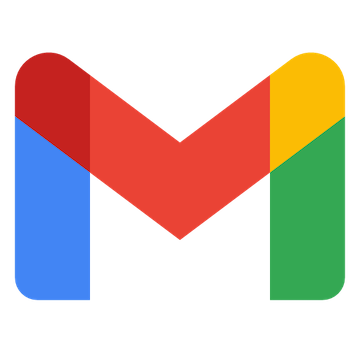 特定のキーワードに一致するメールを受信したら
特定のキーワードに一致するメールを受信したら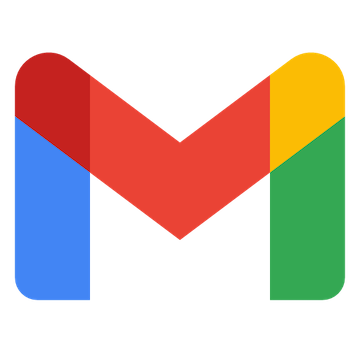 特定のラベルのメールを受信したら
特定のラベルのメールを受信したら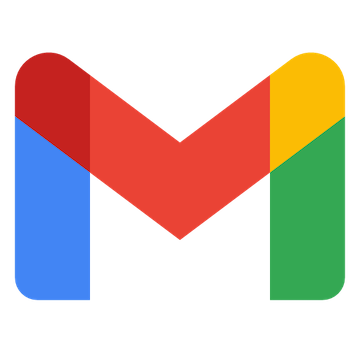 特定のラベルのメールを受信したら(ラベルID指定)
特定のラベルのメールを受信したら(ラベルID指定)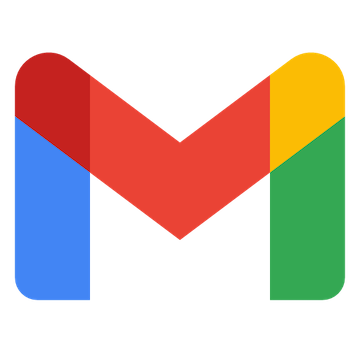 メッセージIDの一覧を取得
メッセージIDの一覧を取得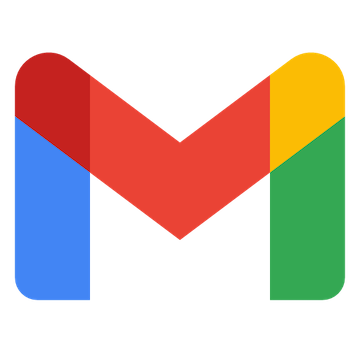 メッセージをゴミ箱へ移動する
メッセージをゴミ箱へ移動する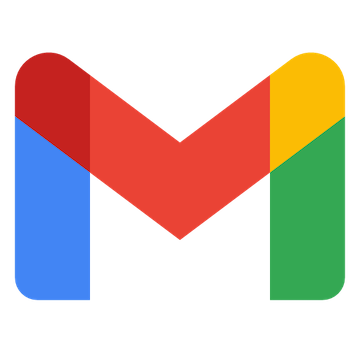 特定のメッセージにラベルを追加
特定のメッセージにラベルを追加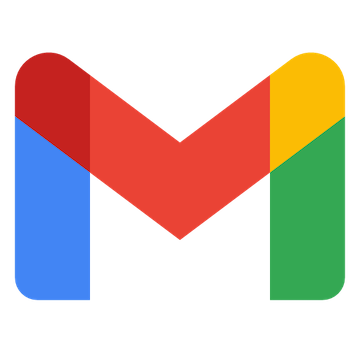 特定のメッセージのラベルを削除
特定のメッセージのラベルを削除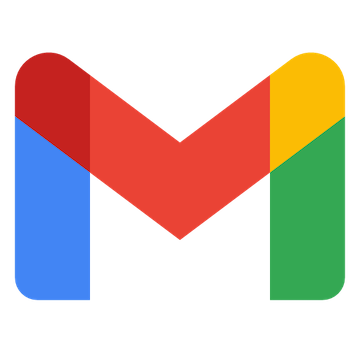 特定のメッセージを取得
特定のメッセージを取得